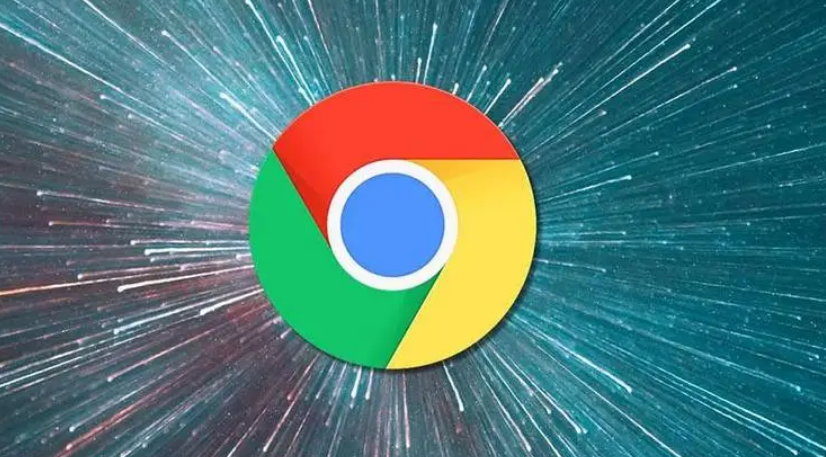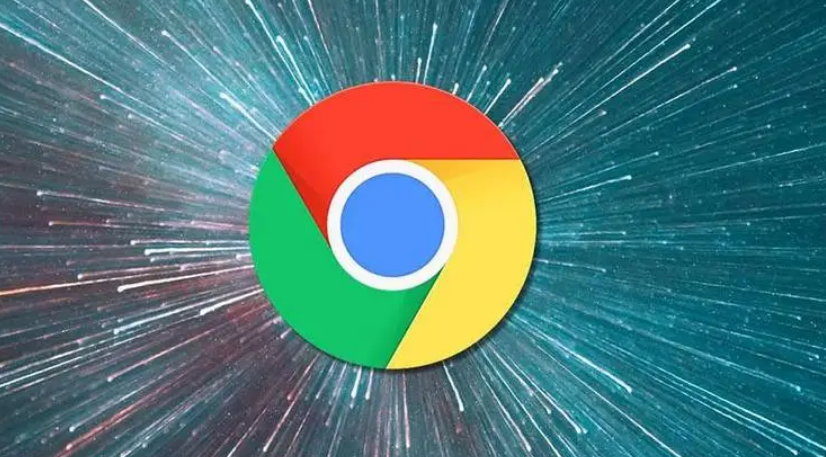
如何通过谷歌浏览器管理网站的权限和隐私设置
在当今数字化时代,隐私和网站权限管理成为了用户极为关注的话题。谷歌浏览器作为一款广泛使用的网络浏览器,提供了丰富的功能来帮助用户管理网站的权限和隐私设置。本文将详细介绍如何在谷歌浏览器中进行这些操作,以确保您的浏览体验既安全又个性化。
一、打开谷歌浏览器的设置页面
首先,您需要打开谷歌浏览器并进入设置页面。这可以通过点击浏览器右上角的三个垂直点(即菜单按钮)来实现。在下拉菜单中选择“设置”,这将带您进入一个包含各种选项的页面,其中就包括与权限和隐私相关的设置。
二、管理网站权限
1. 通知权限
通知权限允许或阻止网站向您发送通知。要管理这一权限,请按照以下步骤操作:
- 在设置页面中,滚动到“隐私和安全”部分,然后点击“网站设置”。
- 在“网站设置”页面中,找到并点击“通知”。
- 您可以在这里看到已允许或已阻止发送通知的网站列表。要更改某个网站的权限,只需点击该网站旁边的开关即可。
2. 位置权限
位置权限控制网站是否可以访问您的位置信息。管理方法如下:
- 同样在“网站设置”页面中,找到并点击“位置”。
- 在这里,您可以选择默认行为(如“询问前不显示位置信息”或“始终允许”等),也可以为特定网站设置自定义权限。
3. 摄像头和麦克风权限
对于摄像头和麦克风的使用,谷歌浏览器也提供了详细的权限管理选项:
- 在“网站设置”页面中,分别点击“摄像头”和“麦克风”。
- 在这里,您可以查看哪些网站已经获得了访问权限,并为每个网站设置合适的权限级别。
三、管理隐私设置
1. 清除浏览数据
为了保护您的隐私,定期清除浏览数据是一个好习惯。这包括清除浏览历史、缓存、Cookie等:
- 在设置页面中,滚动到底部并点击“高级”。
- 在“高级”部分中,找到“清除浏览数据”选项并点击它。
- 选择要清除的数据类型和时间范围,然后点击“清除数据”。
2. 启用隐身模式
隐身模式允许您在不留下任何浏览记录的情况下浏览网页:
- 点击浏览器右上角的三个垂直点(菜单按钮)。
- 在下拉菜单中选择“新建隐身窗口”。
- 在隐身窗口中进行的浏览活动将不会记录在浏览历史中,也不会留下Cookie或其他数据。
3. 使用隐私扩展程序
谷歌浏览器支持多种隐私扩展程序,如广告拦截器、反跟踪工具等。您可以在Chrome网上应用店中找到并安装这些扩展程序,以进一步增强您的隐私保护。
四、总结
通过以上步骤,您可以轻松地在谷歌浏览器中管理网站的权限和隐私设置。请记住,定期检查和更新这些设置是保持网络安全和隐私的重要措施。希望本文能帮助您更好地掌控自己的在线体验,享受更加安全、个性化的浏览时光。